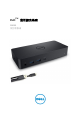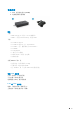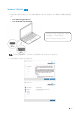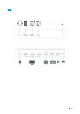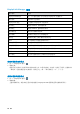Users Guide
10
DisplayLink Manager 選單
選單選項
說明
DisplayLink Manager
按一下本選項會顯示出所安裝的 DisplayLink 軟體版本。
檢查更新
Windows 更新檢查。
DisplayLink 裝置
已連接的 DisplayLink 裝置檢查。
音訊設定
開啟 Windows 音訊組態視窗。
視訊設定
開啟 Windows 螢幕解析度視窗。
螢幕解析度
顯示可用的解析度清單。
螢幕旋轉
依順時針或逆時針方向旋轉螢幕。
延伸至
將顯示延伸至主顯示器的右邊或左邊。
延伸
將 Windows 桌面延伸到顯示器上。
設為主顯示器。
將此螢幕設為主顯示器。
筆電顯示器關閉
關閉筆電的顯示器並使 DisplayLink 顯示出主顯示器。
鏡像
將主顯示器上的內容拷貝再複製至本顯示器上。
關閉
關閉顯示器。
符合電視
使用本功能將視窗尺寸調整以符合電視螢幕。
將顯示器設為延伸模式
1. 按一下 DisplayLink 圖示。
2. 選取延伸。
裝置現在已延伸成上次顯示器在此模式時的方向。如需其他控制,請使用「延伸至子選單」並選取其中
一個選項。這會使裝置進入延伸模式,將其置入主(第一)顯示器的左/右/上/下方。
將顯示器設為鏡像模式
1. 按一下 DisplayLink 圖示。
2. 選取鏡像。
主螢幕的解析度、顏色深度及更新率會複製到 DisplayLink USB 圖形裝置所連接的顯示器上。